WordPressを使い始めた当初からずっとお世話になっているプラグインのご紹介です。
WEBサイトを運営するにあたり、お問い合わせフォームなどは必須といっても過言ではありません。そこで、そんなお問い合わせフォームを簡単に設定・設置できるのが、
です。
さっそくインストールしてみましょう!
インストール方法は「WordPressをより便利に利用するためのプラグインについて」で簡単に紹介しております。
(1)インストールが完了すると左メニューに「お問い合わせ」というメニューが表示されますので、それをクリックするかプラグインページで「設定」をクリックしてください。
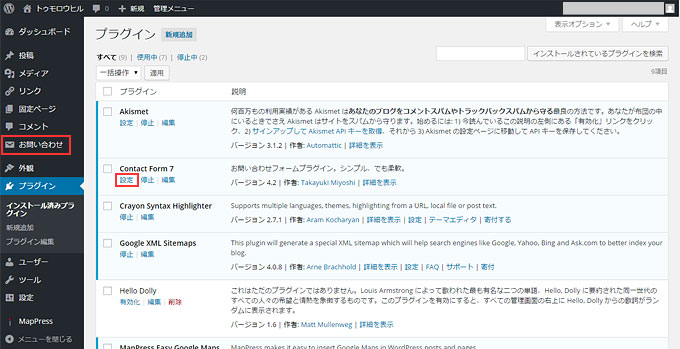
(2)次に「新規追加」をクリックしてください。
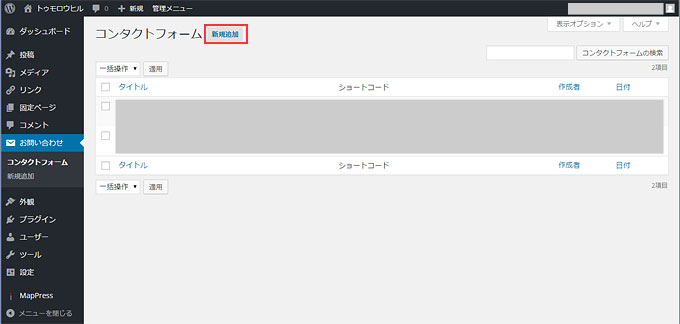
(3)さらに画面が変わるので、ここでも「新規追加」をクリックしてください。
※日本語以外を利用する方はプルダウンより言語をお選びください。
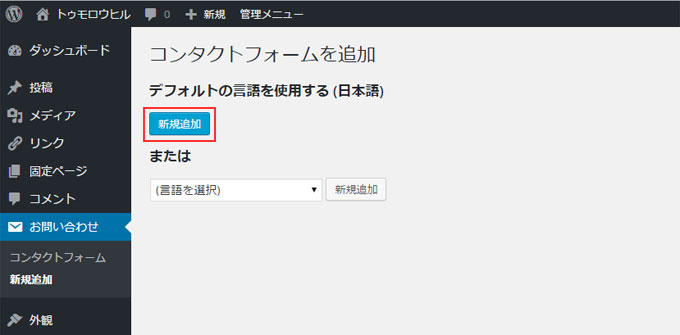
(4)自分で分かりやすいフォームの名前を入力しましょう。
例)お問い合わせフォーム、お仕事依頼フォームなど
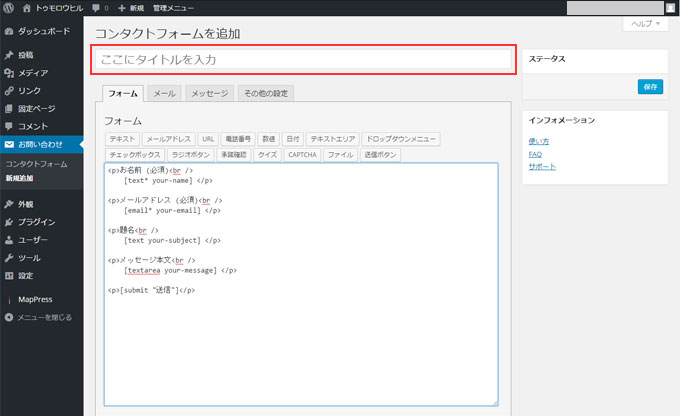
基本的にはこれで保存をし、コードを貼りつけるだけで下記のようなフォームが完成します。
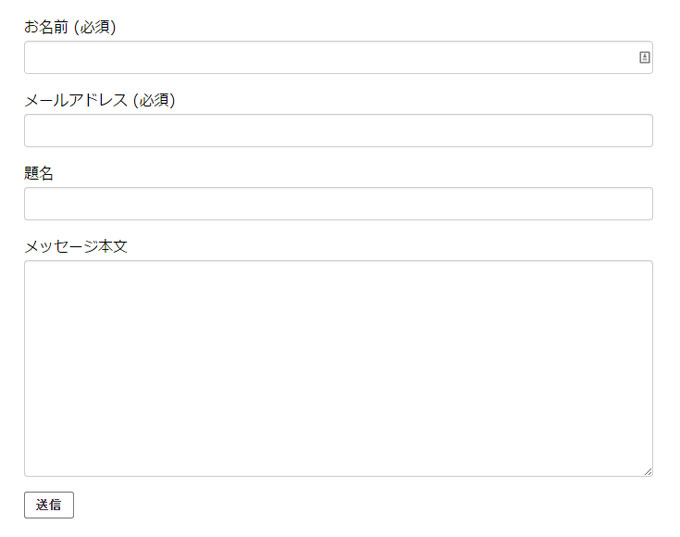
(5)とりあえず、最初ですので項目は上記のままで受信メールの設定を行いましょう。メールタブをクリックしてください。
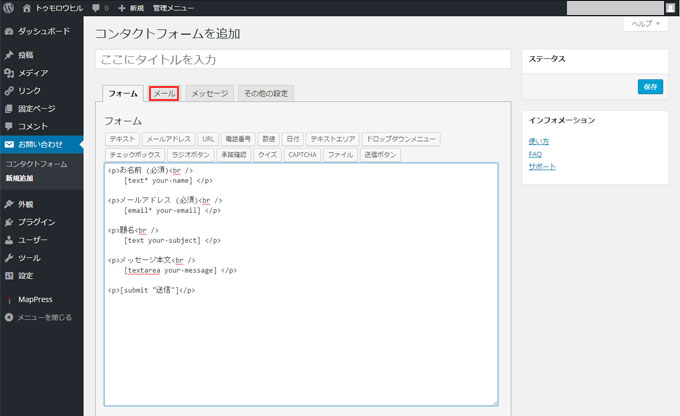
(6)受信するメールの設定を行います。
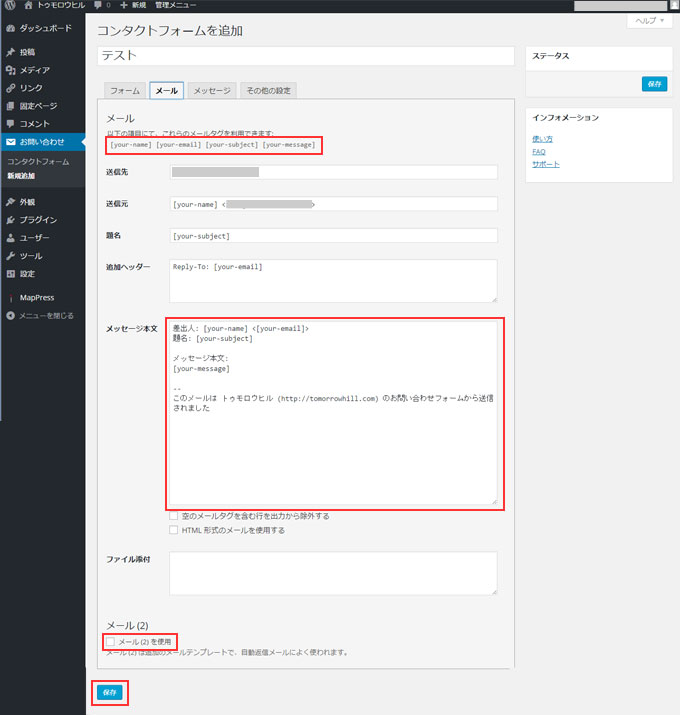
赤枠の[your-name]などが、フォームの項目となります。このタグをメッセージ本文に挿入すると入力した内容が反映される仕組みになっています。
- 送信先には自身の受信アドレスを記入。
- 送信元には自身の名前などをそのまま入力するのがベターです。
例)トゥモロヒル <メールアドレス>など。
(7)メール(2)を使用にチェックを入れると新しく項目が出てきます。
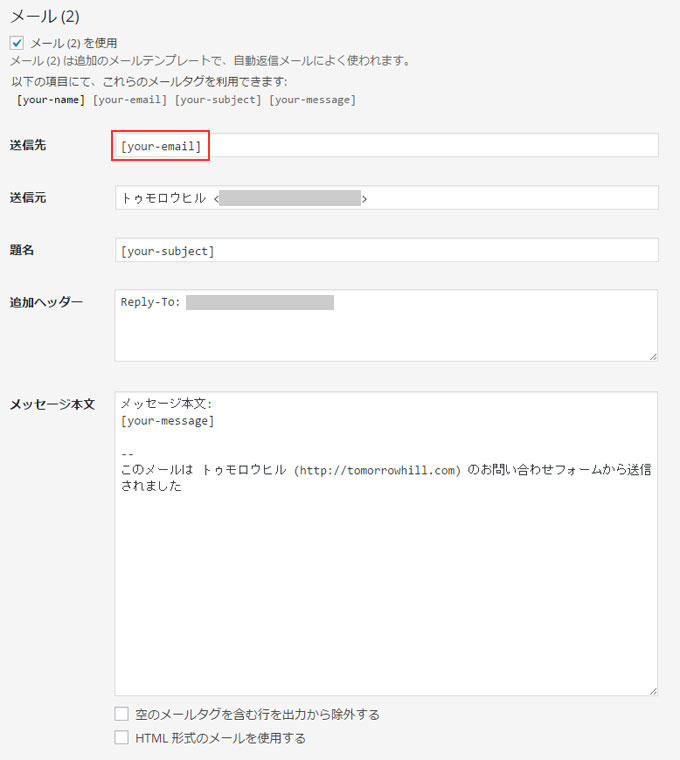
ここので送信先は必ず[your-email]としてください。これで入力者のアドレス宛てに返信されます。
(8)最後に項目の追加もやってみましょう。今回はテキスト項目を追加してみます。赤枠内の「テキスト」をクリックしてください。
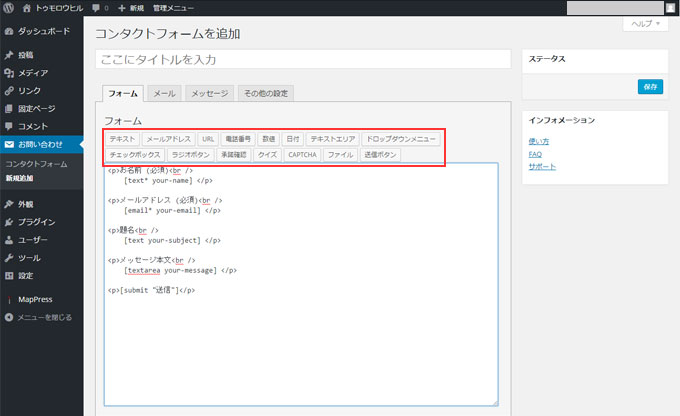
(9)名前に「name-kana」と入力し、必須項目にもチェックを入れましょう。
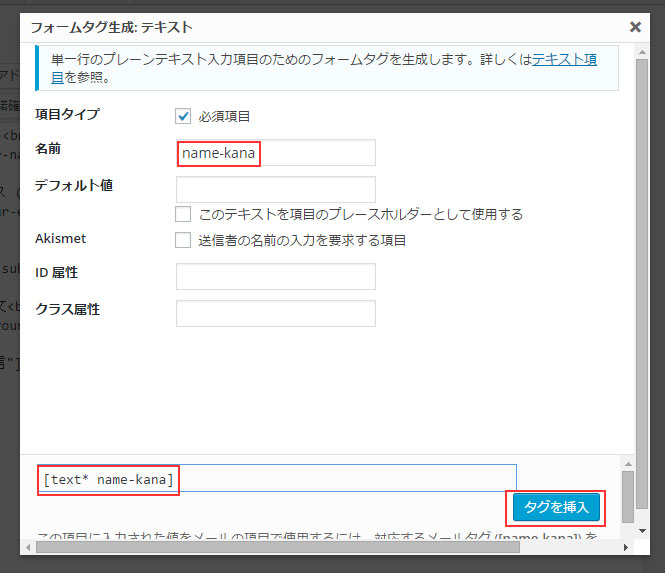
赤枠内にタグが生成されているのが分かりますか?「タグを挿入」をクリックしてください。
(10)フォームの作成画面に戻ります(タグのみが挿入されます)ので、下記のように記述を追加して整えてください。
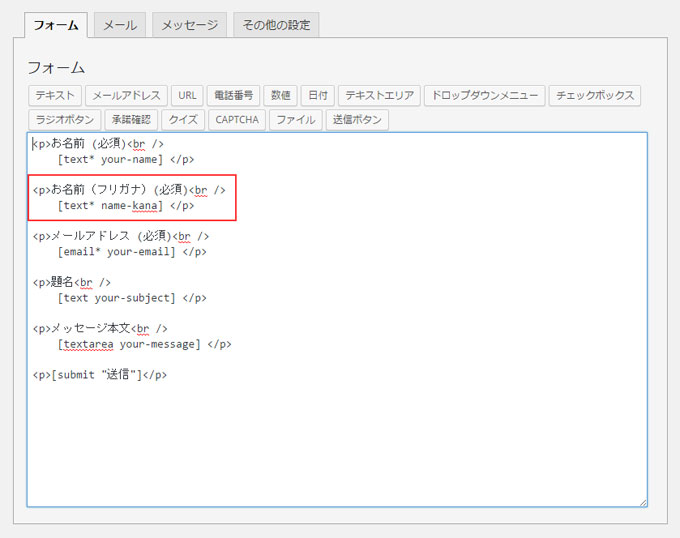
(11)次に必ずメールの設定も行ってください。項目だけを追加してもメールにタグが挿入されていないと入力情報は反映されません。(5)番のメールの設定に従って画面を開いてください。
利用できるタグに[name-kana]が追加されているのが確認できます。先ほどあなたが追加した項目に対するタグになります。これをメッセージ本文の画面のように記載してください。
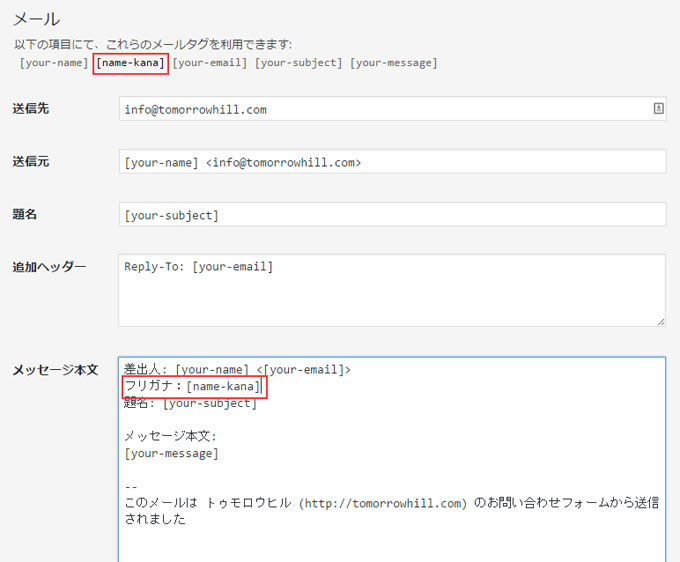
(12)最後に保存をクリックすると、コードが発行されますので、このコードを固定ページや記事ページお好きなところに挿入してください。これでフォームの設定・設置は完了です。
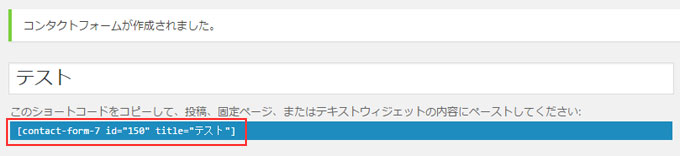
慣れてきたらラジオボタンやチェックボックスなどを項目に追加してみてください。
その際にはメールの本文にタグを挿入することも忘れないでくださいね!



